建立線性迴歸
下面是建立線性迴歸的步驟:
-
在工具列中,按一下
 旁邊的
旁邊的  。從下拉式清單選取 [線性迴歸]。
。從下拉式清單選取 [線性迴歸]。
-
將決策樹視覺效果和 [樹狀結構概觀] 視窗最小化。
-
在此範例中,感興趣的變數為 Age at Death,該變數應是列在資料窗格的量值區段中的第一個變數。因為您希望此變數成為回應變數,所以請按一下和將 Age at Death 從資料窗格拖放到模型窗格。請注意,Age at Death 現在顯示在 [角色] 標籤的 [回應] 欄位中。
-
選擇您要包含分析的效果變數或交互作用項目。其中一個選項是讓每個可用變數成為效果變數,並且讓 SAS Visual Statistics 執行變數選取。但是,從計算資源觀點來看,這不一定可行。此範例會建立交互作用項目作為效果變數,並包含一些其他變數作為效果變數。
-
因為您懷疑收縮壓和舒張壓彼此交互作用,請建立這些變數的交互作用項目。遵循下列步驟可以建立交互作用項目:
-
在資料窗格中按一下
 ,然後選取 [新增交互作用效果]。
,然後選取 [新增交互作用效果]。
-
在 [新增交互作用效果] 視窗中,將 Diastolic 和 Systolic 從可用的欄區域移到效果元素區域。
-
按一下 [建立]。
交互作用項目 Diastolic*Systolic 會出現在資料窗格的交互作用效果群組中。 -
-
按一下並將 Diastolic*Systolic 拖放到模型窗格。模型會根據該單一效果建立,因為已選取右側窗格中的 [自動更新模型] 選項。提示每次變更模型時,線性迴歸都會自動更新。如果您預期進行許多變更或遭遇伺服器效能問題,請取消選取 [自動更新模型] 選項。若已停用自動更新,您必須在右側窗格中按一下 [更新],進行模型更新。
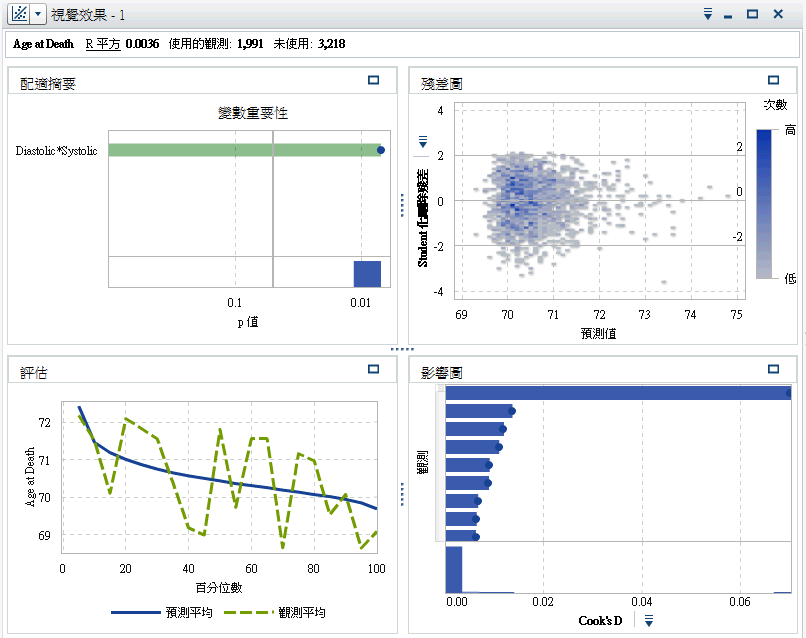
-
將更多效果加到模型。按住 Ctrl 鍵,然後選取 Blood Pressure Status、Cause of Death、Leaf ID 1、Sex、Smoking Status, Cholesterol、Height、Smoking 和 Weight。將這些變數拖放到模型窗格。線性迴歸會更新以包含這些效果。
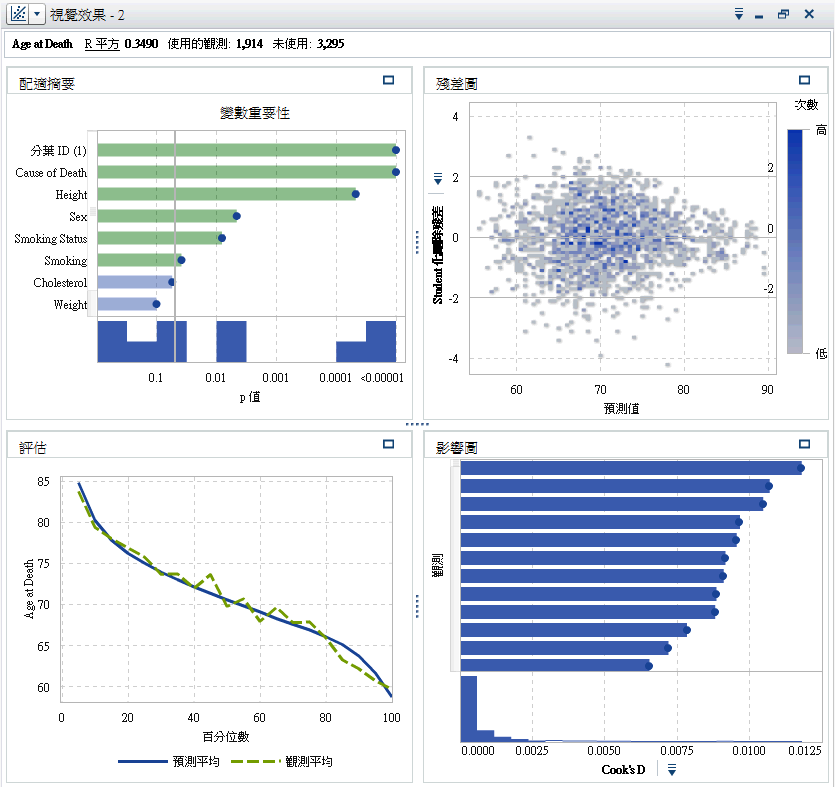
-
在右側窗格中選取 [屬性] 標籤。在此模型中,並未選取 [資訊缺少] 和 [使用變數選取項目]。停用資訊缺少表示不會將使用遺漏值的的觀測包含在分析。停用使用變數選取項目表示所有變數都會使用在模型中 (不論其對於模型的意義為何)。對於此模型,請保留預設屬性設定。[配適摘要] 視窗指出 Cause of Death、分葉 ID (1) 和 Height 是此模型中最重要的三個效果。[評估] 視窗指出大多數長條的觀測平均值和預測平均值接近相等。
-
儲存專案。